Bienvenidos una semana más al tutorial sobre Blogger. Como siempre, me gusta resumir brevemente lo que ya hemos hecho en nuestro blog antes de empezar con el tema de hoy:
- El primer día creamos nuestro blog y escribimos nuestro primer artículo.
- El segundo, cambiamos la plantilla del blog y pusimos una de nuestro gusto, junto con el botón de Bitácoras.
- Hace dos semanas le añadimos un sistema de estadísticas como Google Analytics para tener más controladas las visitas y la forma en que nuestros lectores interaccionan con nuestro sitio.
Esta semana vamos a seguir con la personalización. Os habréis fijado que en muchos blogs, incluso en este mismo, suelen haber unas seccionas llamadas “Acerca de” y “Contacto”.
Esas secciones son páginas estáticas o fijas donde les contamos a nuestros lectores algo más sobre nosotros o incluimos un formulario de contacto para que nos puedan preguntar cualquier cosa de forma algo más privada que en los comentarios: Son páginas donde escribimos sólo una vez y normalmente no están habilitados los comentarios.
Los links a estas páginas suelen estar o arriba del todo en la cabecera o en la barra lateral al principio del todo. En WordPress es muy fácil crear nuevas páginas pero por desgracia en Blogger no tanto, de hecho no hay una opción de crear nuevas páginas, hay que “engañar” un poco al sistema, ahora os explicaré cómo.
Empecemos con la página de “Acerca de”, donde escribiremos algo sobre nosotros y sobre el blog. Obviamente no hace falta que le demos ese nombre a la página, otros comunes suelen ser “Sobre mí”, “Sobre el blog”, etc…
Lo primero de todo será tener claro lo que vamos a poner, ahí ya no os puedo ayudar mucho, es cosa de cada uno. Aun así es recomendable presentarnos y explicar algo del blog para que los visitantes nos conozcan algo mejor.
Con eso en mente nos dirigimos a la creación de una nueva entrada. En el título escribimos “Acerca de” o lo que queramos. En el texto de la entrada ponemos algo sobre el blog y sobre nosotros.
Eso es lo básico. Lo importante viene ahora, para convertir esa entrada en una página tendremos que programar esa entrada para una fecha anterior, o sea ponerle una fecha ya pasada. Esto hará que esta entrada se pierda entre las demás del blog y no se vea a simple vista. También es recomendable desactivar los comentarios, pero eso ya va a elección de cada uno. Por último publicaremos la entrada.

Ahora crearemos la página de Contacto. Blogger tampoco no lo ofrece de forma fácil así que tendremos que recurrir a un servicio externo. Yo recomiendo Email Me Form que es el que utilizaba en mi antiguo blog y va genial.
Nos dirigimos a su web y nos registramos. Una vez hecho ya podemos pasar a crear y configurar nuestra página de contacto.
Vamos rellenando los campos eligiendo un nombre para el formulario, el email al que llegarán las peticiones, otro email a donde llegará el spam (se puede poner el mismo o no poner ninguno), la página a donde se redirigirá después de enviarlo (recomendable redirigir a la página principal de nuestro blog) y el número de campos a rellenar.

En la siguiente página configuramos los campos del formulario. Con cuatro hay suficientes: Nombre, email, asunto y mensaje.

La siguiente página la podemos dejar tal cual está, aunque si queremos máxima personalización podemos cambiar algunos números. Lo mismo con la página 4, que podemos modificar la fuente, el tamaño, el color, cambiar el nombre de los botones, etc…
Con la página 5 más de lo mismo, más opciones de personalización que podemos dejar tal cual están.
En la página 6 veremos una vista previa del formulario, y le daremos a “Finish” si nos gusta como nos ha quedado.
Lo siguiente que veremos es la siguiente página, donde habrá un link para copiar el código e insertarlo en nuestro blog.

Copiamos el código, nos vamos a la creación de una nueva entrada, la nombramos como “Contacto”, marcamos “Edición de HTML” y pegamos el código. Volvemos a marcar lo de no permitir comentarios y a programar la entrada para una fecha pasada. Con todo eso hecho publicamos la página.

Ahora ya tenemos creadas nuestras dos páginas de “Contacto” y “Acerca de”. Lo siguiente y último será situarlas donde nuestros lectores las puedan ver bien.
Por ejemplo las podemos poner en la barra lateral.
Para ello vamos a “Diseño -> Elementos de la página” y añadiremos un gadget en a barra lateral para poner ahí los enlaces a nuestras páginas. Hacemos clic en “Añadir un gadget” y elegimos el de “Lista de enlaces”.
El título lo podemos dejar en blanco, podemos hacer que se ordenen alfabéticamente o no también. Necesitaremos los enlaces de las dos entradas que hemos creado, las pegaremos donde nos pide que introduzcamos una nueva URL y le daremos el nombre.

Una vez hecho esto, hacemos click en “Guardar” y si nos dirigimos a la página principal de nuestro blog, podremos ver como en nuestra barra lateral tenemos los nuevos enlaces a nuestras páginas.
También es posible añadir el gadget debajo de la cabecera, pero dependiendo de cada plantilla lo mostrará de una forma u otra. Tal y como yo lo he hecho así es como quedará en el blog.

El tener estas dos páginas en nuestro blog es algo que yo personalmente considero que todo blog debería incluir y como hemos visto, no tiene demasiada complicación añadirlas a pesar de que Blogger no nos deje por defecto.
Hasta aquí el tutorial de hoy, espero que os sirva de ayuda y sigáis completando vuestros blogs. Una vez más os animo a que preguntéis y expongáis vuestras dudas o recomendaciones en los comentarios.
¡Hasta dentro de dos semanas!
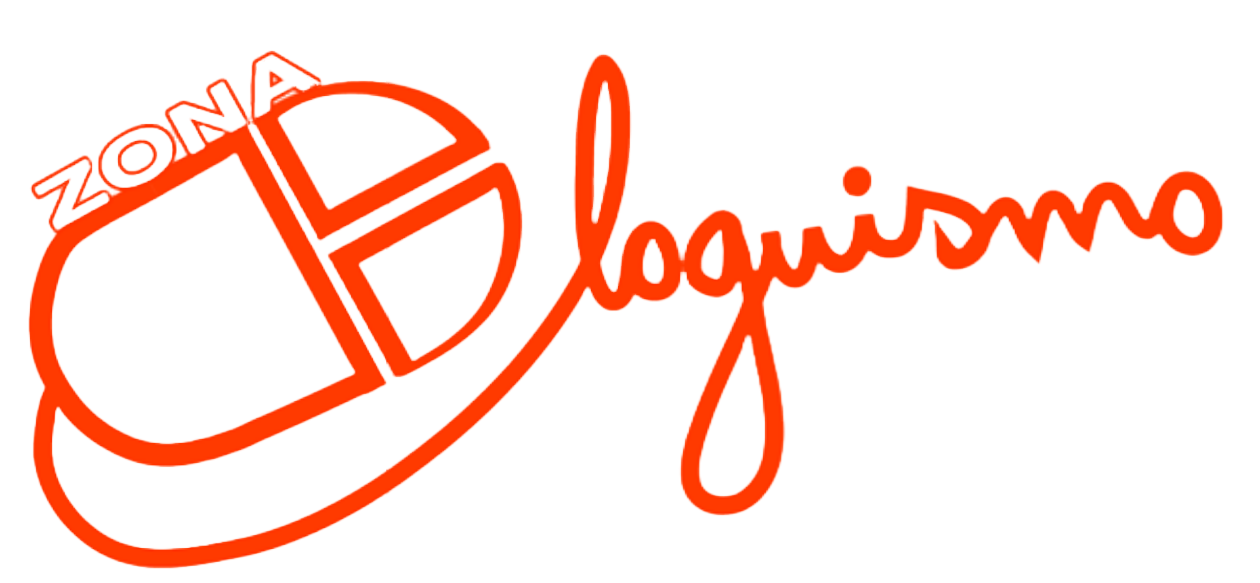
[…] This post was mentioned on Twitter by Álvaro, Bloguismo. Bloguismo said: hoy a Bloguismo vuelve @alvaroprb con sus tutoriales para los que usáis Blogger! http://bit.ly/6J3Oqn […]
Gracias Álvaro!! Todo un regalo de Reyes. El otro dia lo estuve buscando…. y las explicaciones eran bastante infernales. A ver si esta tarde me pongo a ello.
Un saludo, Elena
Me alegro de que te haya gustado el post y te pueda ser útil de verdad!
Álvaro, fenomenal trabajo, eliminando obstáculos a nuestra parroquia para manejarse en Blogger como pez en el agua. Tus mini-guías tienen una calidad abrumadora.
Ánimo, ánimo!!
Gracias Martín!
Espero que estas mini-guías puedan ayudar a mucha gente con sus blogs, me hace mucha ilusión la verdad
[…] acordáis que el mes pasado dediqué una entrada a explicar cómo crear páginas estáticas en Blogger? Pues bien, lo mejor será que olvidéis lo aprendido y os quedéis con el artículo de […]
Álvaro el tema me ha servido de gran ayuda, yo he acabado colocandolo a modo de menu en la barra superior.
Pero tengo un problema y no se si me puedes ayudar.
El caso es que al copiar el html y pegarlo en mi página del blog y publicar el comentario, al verlo resulta que el tamaño es demasiado grande(la opción enviar no me aparece), y no se como hacer para modificar el tamaño de forma que se vea correctamente.
Si me puedes ayudar te lo agradeceria mucho.
1 saludo.